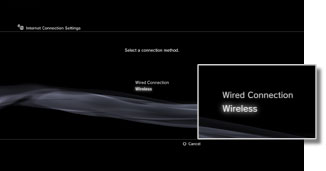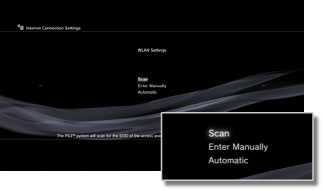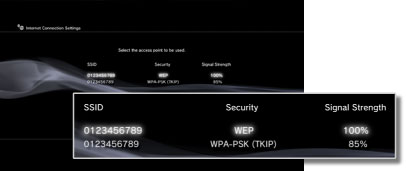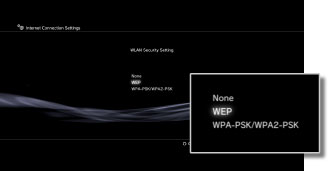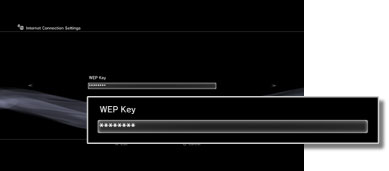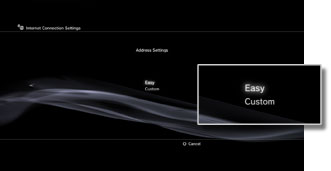Internet Connection Settings (wireless connection) (Postavke internetske veze (bežična veza))
Ova postavka dostupna je samo na sustavima PS3™ koji imaju značajku bežične LAN mreže.
Postavite način spajanja na internet. Postavke mreže razlikuju se ovisno o mrežnom okruženju i uređajima koji se koriste. Sljedeći postupak opisuje tipično postavljanje za bežično spajanje na internet.
1. |
Provjerite jesu li dovršene postavke pristupne točke.
Provjerite postoji li pristupna točka spojena na mrežu putem internetske usluge blizu sustava. Postavke pristupne točke obično se postavljaju pomoću računala. Pojedinosti zatražite od osobe koja je postavila ili održava pristupnu točku.
|
2. |
Odaberite  (Network Settings) u dijelu (Network Settings) u dijelu  (Settings) na početnom izborniku. (Settings) na početnom izborniku.
|
3. |
Odaberite [Internet Connection Settings].
Odaberite [Yes] kad se prikaže zaslon s potvrdom da će biti prekinuta veza s internetom.
|
4. |
Odaberite [Wireless].
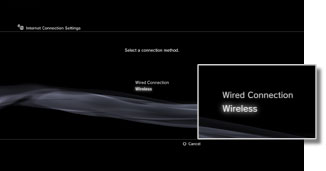
|
5. |
Odaberite [Scan].
Prikazuje se popis pristupnih točaka u dometu.
Ovisno o modelu sustava PS3™ koji koristite,može se pojaviti opcija [Automatic]. Odaberite [Automatic] kad koristite pristupnu točku koja podržava automatsko postavljanje. Slijedite upute na zaslonu i potrebne će se postavke odrediti automatski. Zamolite svog prodavača za informacije o pristupnim točkama koje podržavaju automatsko postavljanje.
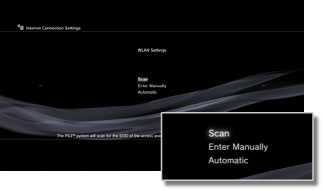
|
6. |
Odaberite pristupnu točku.
»SSID« je identifikacijski naziv dodijeljen pristupnim točkama. Ako ne znate koji SSID koristite ili ako SSID nije prikazan, obratite se osobi koja je postavila ili održava pristupnu točku.
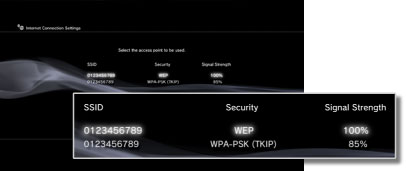
|
7. |
Provjerite SSID pristupne točke.
|
8. |
Odaberite sigurnosnu metodu.
Podržane vrste sigurnosnih metoda razlikuju se ovisno o pristupnoj točki. Pomoć zatražite od osobe koja je postavila ili održava pristupnu točku.
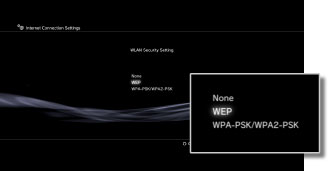
|
9. |
Unesite ključ za kodiranje.
On se prikazuje kao niz zvjezdica. Ako ne znate ključ za kodiranje, obratite se osobi koja je postavila ili održava pristupnu točku.
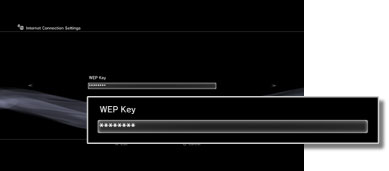
|
10. |
Odaberite [Easy].
Osnovne postavke automatski su odabrane i prikazuje se popis postavki.
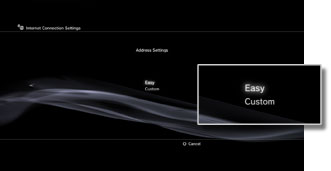
|
11. |
Spremite postavke.
|
12. |
Provjerite vezu.
Ako odaberete [Test Connection], sustav će pokušati uspostaviti vezu s internetom.
|
13. |
Potvrdite rezultate provjere veze.
Ako je veza uspješno uspostavljena, prikazuju se informacije o mreži.
|
Savjeti
- Ako se veza ne uspostavi, slijedite upute na zaslonu kako biste provjerili postavke. Pogledajte i upute davatelja internetskih usluga te upute koje ste dobili uz mrežni uređaj koji koristite.
- Ukoliko provjeravate vezu odmah nakon odabira postavke [Automatic] > [AOSS] u koraku 5, postavke usmjerivača možda se neće dovršiti i veza može biti neuspješna. Pričekajte otprilike 1 ili 2 minute prije provjere veze.
 (Network Settings) u dijelu
(Network Settings) u dijelu  (Settings) na početnom izborniku.
(Settings) na početnom izborniku.